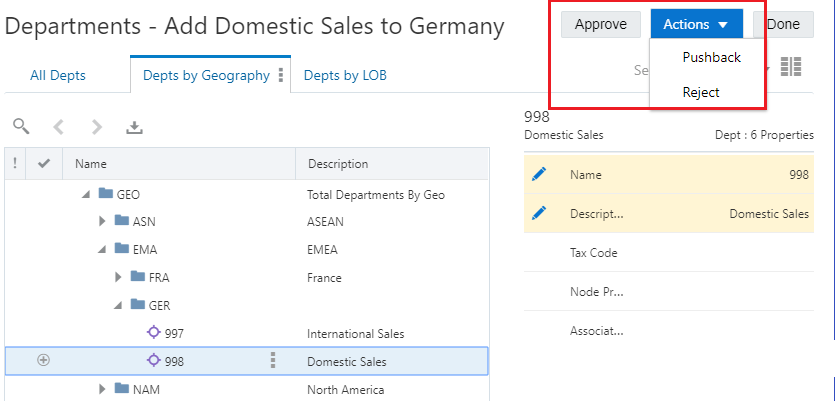Benutzerschritte
Der Weiterleitende erstellt eine Entwurfsanforderung, fügt Anforderungselemente hinzu und leitet die Anforderung zur Genehmigung weiter.
Der Genehmiger prüft die vorgeschlagenen Änderungen und genehmigt die Anforderung (führt einen Pushback durch oder lehnt sie ab).
Benutzervoraussetzungen
Benutzer, die Entwurfsanforderungen erstellen und mit Anforderungen arbeiten, müssen die Berechtigung Teilnehmer (schreiben) für die Dimension erhalten.
Benutzerprozess
Weiterleitender:
- Erstellen Sie eine Anforderung, und fügen Sie Anforderungselemente hinzu.
- Optional: Fügen Sie der Anforderung Kommentare oder Anhänge hinzu.
- Leiten Sie die Anforderung zur Genehmigung weiter.
Genehmiger:
- Öffnen Sie die Anforderung aus der Einladungs-E-Mail oder aus der Anforderungsaufgabenliste.
- Prüfen Sie die Änderungen in der Anforderung.
- Optional: Fügen Sie der Anforderung Kommentare oder Anhänge hinzu.
- Genehmigen Sie die Anforderung, senden Sie sie per Pushback zurück, oder lehnen Sie sie ab.
Detaillierte Schritte für Benutzer
Weiterleitender:
- Öffnen Sie eine Ansicht, und erstellen Sie eine Entwurfsanforderung.
- Fügen Sie Anforderungselemente hinzu.
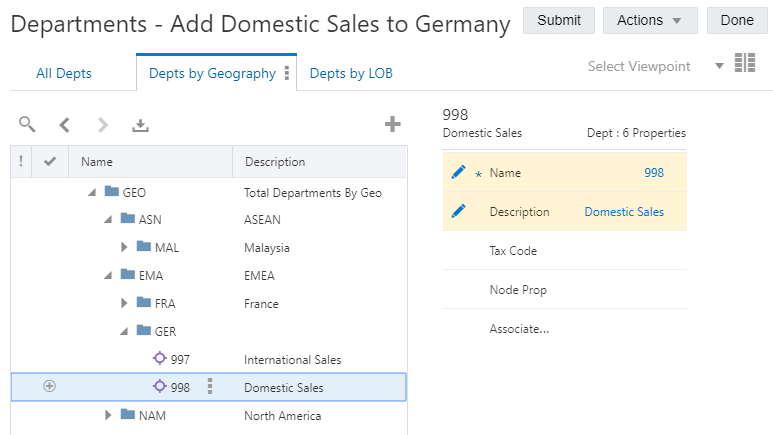
- Optional:
- Fügen Sie Anforderungskommentare hinzu.
- Fügen Sie Kommentare auf Elementebene hinzu.
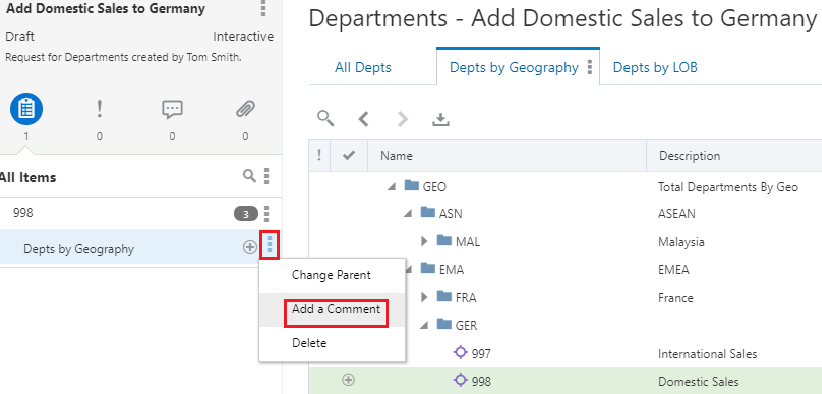
- Fügen Sie einen Anhang hinzu.
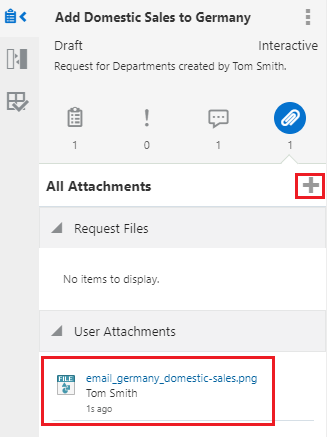
- Klicken Sie auf Weiterleiten. Der Anforderungsstatus wird von "Entwurf" in "In Bearbeitung" geändert. Die Anforderungsphase wird von "Weiterleiten" in "Genehmigen" geändert.
Genehmiger:
- Ein Benutzer, der zum Genehmigen einer Anforderung eingeladen wurde, kann auf den Link in der E-Mail klicken oder sich bei Oracle Fusion Cloud Enterprise Data Management anmelden und in der Aufgabenliste auf den Link Zu genehmigende Anforderungen klicken.
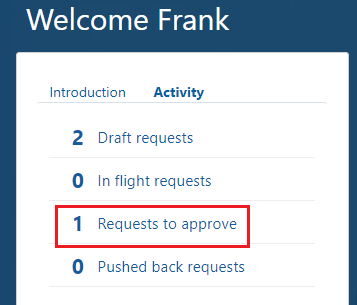
- Klicken Sie in der Liste "Anforderungsaktivität" auf die zu genehmigende Anforderung.
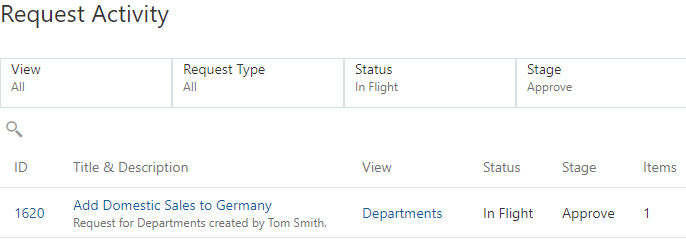
- Zeigen Sie Kommentare an, oder fügen Sie Kommentare hinzu, laden Sie Anhänge herunter, und prüfen Sie Anhänge, oder fügen Sie sie hinzu.
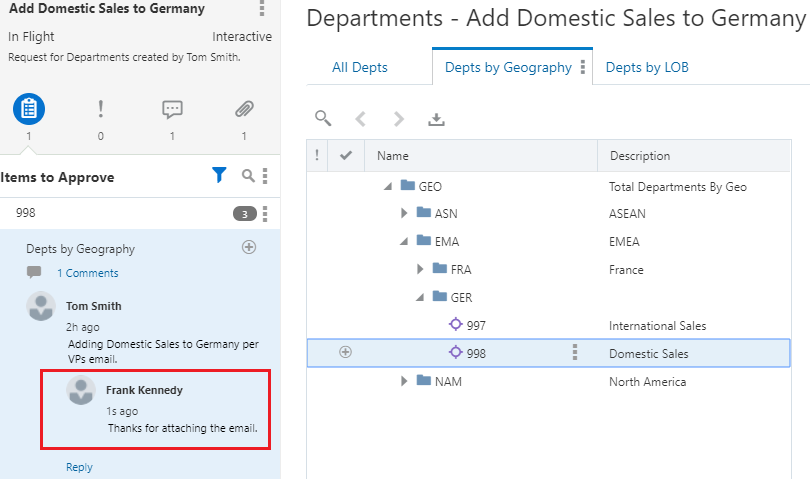
- Klicken Sie auf Genehmigen. Wählen Sie andernfalls die Optionen "Pushback" oder "Ablehnen" aus, wenn die Anforderung nicht genehmigt werden soll. Mit einem Pushback wird eine Anforderung an den Weiterleitenden zurückgesendet. Dieser kann Änderungen vornehmen und die Anforderung erneut weiterleiten. Die Option "Ablehnen" ändert den Status der Anforderung in "Geschlossen".